Os cadastros a seguir estão localizados no “Módulo Educacional – Educacional” aba “Financeiro/ Contábil” opção “NF-e”

NF-e
Este processo permite gerar movimentos para a futura emissão da NF-e referente aos serviços prestados pela Instituição, podendo escolher entre as duas maneiras de geração disponibilizadas pelo sistema como:
Geração de Movimento e Geração de Movimento por competência
Geração de Movimento
A geração do movimento é realizada a partir do boleto gerado para as parcelas dos contratos dos alunos. Para realizar o processo, escolha a opção “NF-e- Geração de Movimento”
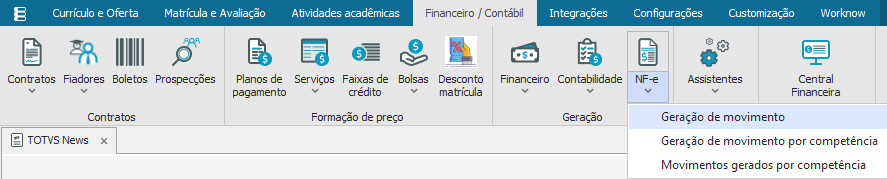
Geração de Movimentos | Aba – Tarefa a ser executada
Para iniciarmos o processo, selecione a opção “Geração/ Re-geração de movimentos
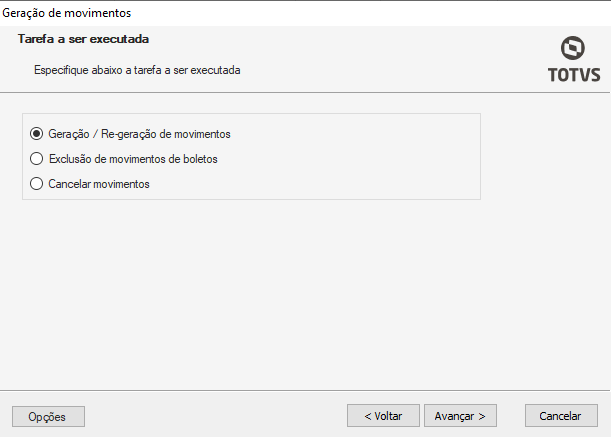
Em seguida, clique em “Avançar”
Geração de movimentos | Aba – Parâmetros de movimentos
Nesta aba especifique os dados dos movimentos a serem gerados
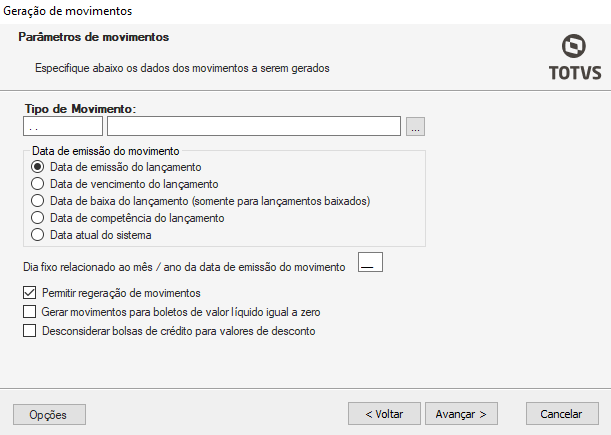
Tipo de Movimento: Selecione o tipo de movimento para a geração;
Data de emissão do movimento: Selecione a opção de acordo com o desejado;
Selecione os três parâmetros citados abaixo: selecione os parâmetros de acordo com o desejado;
Em seguida, clique em “Avançar”
Geração de movimentos | Aba – Dados do boleto
Nesta aba deve especificar os dados para a seleção dos boletos. Preencha os campos de acordo com as orientações
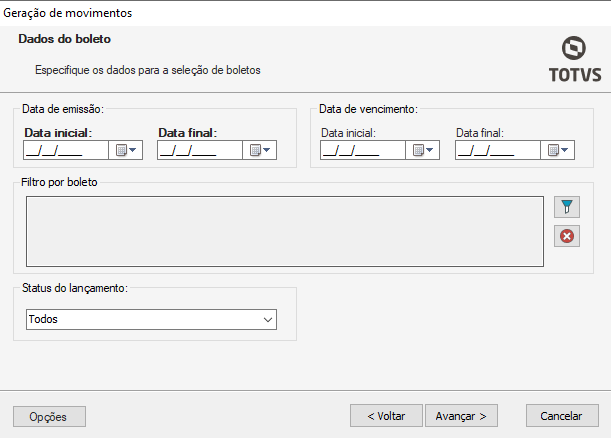
Data de emissão: Informe a data inicial e final de emissão dos lançamentos financeiros
Filtro por boleto: Neste campo é possível criar um filtro para a seleção dos boletos
Status do lançamento: Selecione qual o status dos lançamentos que será puxado para a geração
Clique em “Avançar”
geração de movimento | Aba – Agendamento do Processo
Nesta próxima guia deverá ser agendada a realização desse processo.
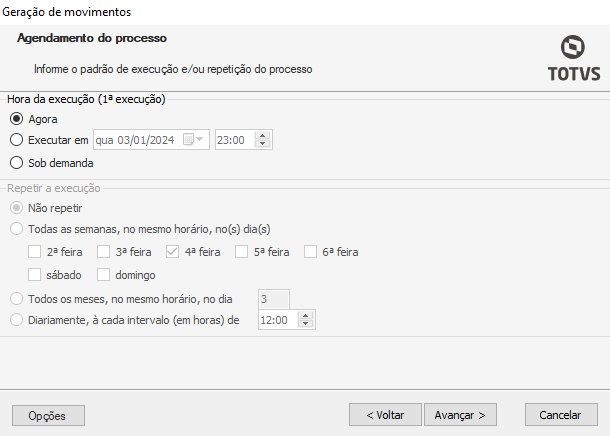
Hora da execução.
– Agora: Sendo selecionado este a execução acontecerá assim que você finalizar esse processo.
– Executar em: Selecionando esse campo deverá ser informada a data e hora na qual deseja que este processo seja executado.
– Sob demanda: Será executado conforme a demanda
Repetir a Execução; Nesta parte poderá ser selecionado para repetir essa execução conforme for agendada. Para uma execução única selecione “não repetir”.
Clique em “Avançar” e em seguida em “Executar”
Exclusão de Movimentos de Boletos
Esse processo consiste em excluir o movimento do boleto gerado. Para realizar o processo de exclusão, escolha a opção “NF-e- Geração de movimento”
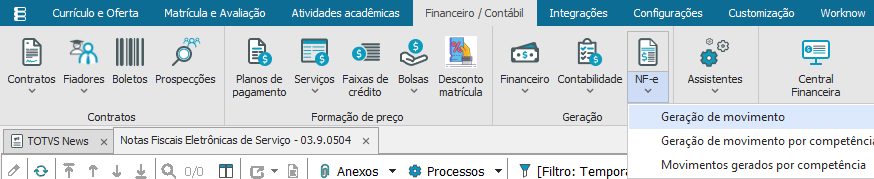
Geração de Movimentos | Aba – Tarefa a ser executada
Para iniciarmos o processo, selecione a opção “Exclusão de movimentos de Boletos”
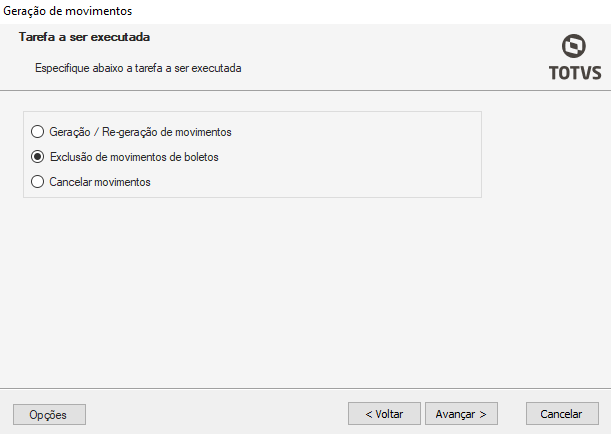
Clique em “Avançar”
Geração de Movimentos | Aba – Dados do boleto
Nesta aba deve ser especificado os dados para a seleção dos boletos. Preencha os campos conforme as orientações
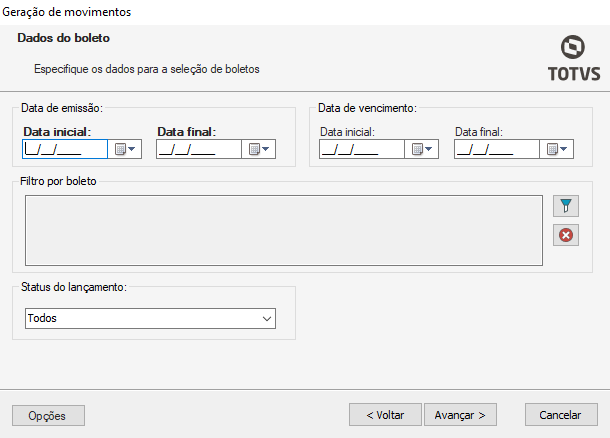
Data de emissão: Informe a data inicial e final de emissão dos lançamentos financeiros no qual deseja excluir
Filtro por boleto: Neste campo é possível criar um filtro para a seleção dos boletos
Status do lançamento: Selecione qual o status dos lançamentos que será puxado para excluir
Em seguida, clique em “Avançar”
geração de movimento | Aba – Agendamento do Processo
Nesta próxima guia deverá ser agendada a realização desse processo.
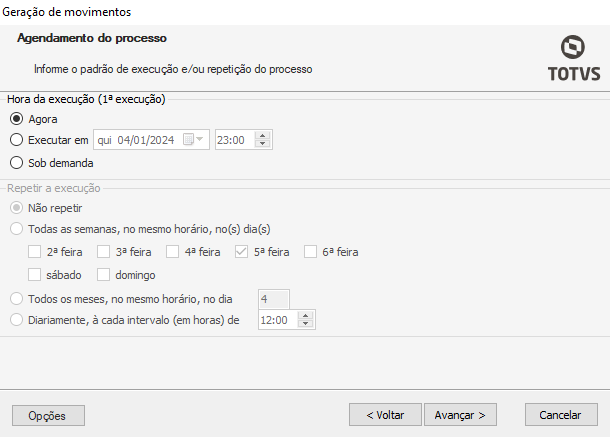
Hora da execução.
– Agora: Sendo selecionado este a execução acontecerá assim que você finalizar esse processo.
– Executar em: Selecionando esse campo deverá ser informada a data e hora na qual deseja que este processo seja executado.
– Sob demanda: Será executado conforme a demanda
Repetir a Execução; Nesta parte poderá ser selecionado para repetir essa execução conforme for agendada. Para uma execução única selecione “não repetir”.
Clique em “Avançar” e em seguida “Executar”
Geração de Movimento por Competência
A geração do movimento é realizada com base no valor total de cada serviço do contrato, que neste caso gera os movimentos conforme o período de competência parametrizado no sistema.
Para realizar o processo, escolha a opção “NF-e – Geração de Movimento por Competência”
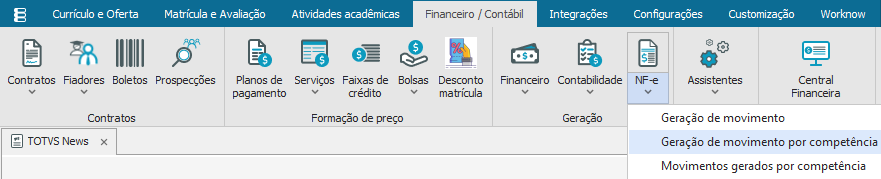
Geração de Movimentos por competência | Aba – informaçãoe para geração de movimento
Informe os dados para a geração do movimento conforme as orientações abaixo
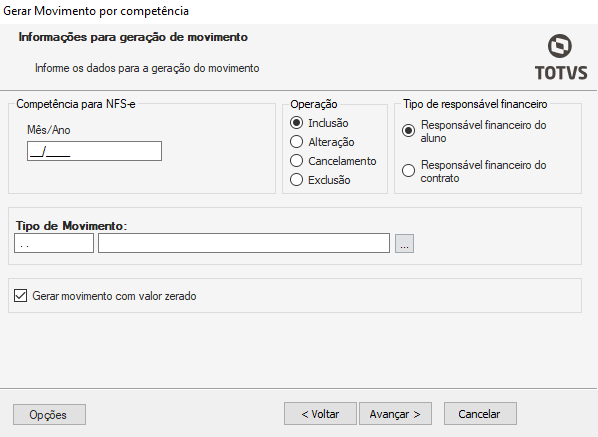
Competência para NFS-e: Indique o mês/ano de competência para a geração do movimento;
Operação: Selecione oque será feito nesse processo, se será uma “Inclusão”, “Alteração”, “Cancelamento” ou “Exclusão”;
Tipo de responsável financeiro: Informe o tipo de responsável financeiro para qual o movimento será gerado;
Tipo de movimento: Selecione o tipo do movimento;
Gerar movimento com valor zerado: ao habilitar essa opção será gerado movimentos que estiver com o valor zerado;
Clique em “Avançar”
Geração de Movimentos por competência | Aba – Seleção de contratos
Aba onde é filtrado os respectivos contratos
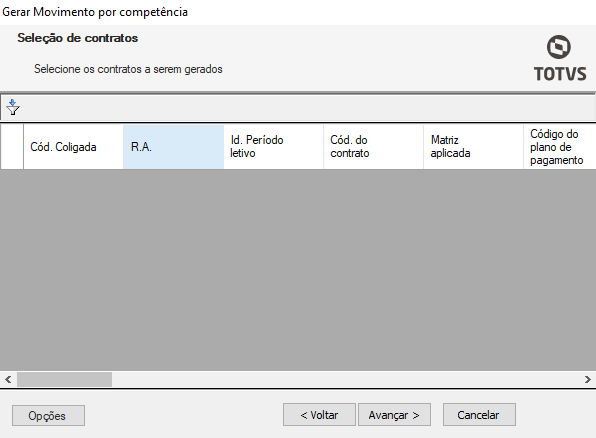
Clique em “Avançar”
geração de movimento por competência | Aba – Agendamento do Processo
Aba onde é feito o agendamento do processo
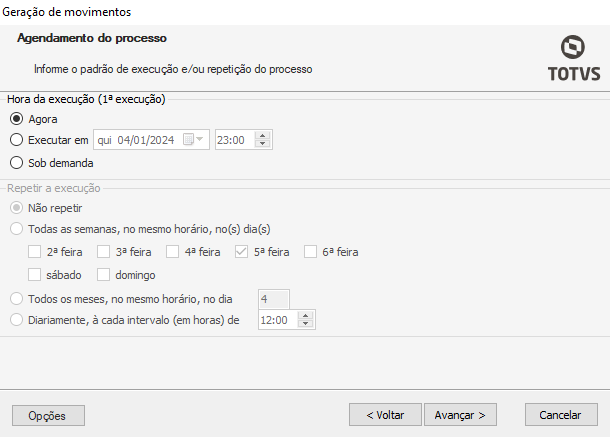
Hora da execução.
– Agora: Sendo selecionado este a execução acontecerá assim que você finalizar esse processo.
– Executar em: Selecionando esse campo deverá ser informada a data e hora na qual deseja que este processo seja executado.
– Sob demanda: Será executado conforme a demanda
Repetir a Execução: Nesta parte poderá ser selecionado para repetir a execução quando for necessário. Para uma execução única selecione “não repetir”.
Clique em “Avançar” e em seguida “Executar”
